Самыми популярными смартфонами в России являются устройства компании Xiaomi. Их покупают в официальной рознице и в серых магазинах, заказывают на AliExpress и на других маркетплейсах, а владельцами китайских гаджетов становятся не только гики, но и самые обычные пользователи, не имеющие никакого представления о том, как настроить телефон Xiaomi, Redmi или POCO. Именно для таких людей предназначен сегодняшний материал, в котором я подробно расскажу обо всех нюансах настройки, начиная с первого включения.

Все о настройке нового Xiaomi от «А» до «Я»
Содержание
- 1 Первое включение Xiaomi
- 2 Как перенести данные на телефон Xiaomi
- 3 Как настроить телефон Xiaomi, Redmi или POCO
- 4 Как убрать рекламу на Xiaomi
Первое включение Xiaomi
Включение телефона Xiaomi, как и устройства любого другого производителя, начинается с удержания кнопки питания в течение 2-3 секунд. Если аппарат заряжен, то после этого на экране появится логотип Xiaomi, Redmi или POCO, а затем — меню базовой настройки. Нажмите кнопку продолжения, выберите язык и регион.

Как правило, смартфон сам правильно подбирает язык и регион
Затем вам будет предложено вставить SIM-карту в телефон. Этот, как и многие другие шаги, можно пропустить нажатием соответствующей кнопки. Но я рекомендую сделать все сразу, чтобы потом не тратить время на продолжение настройки. После удачного обнаружения SIM-карты подключитесь к Wi-Fi.

На каждом этапе вы можете нажать кнопку «Пропустить», чтобы не выполнять рекомендованное действие
⚡ Подпишись на Androidinsider в Дзене, где мы публикуем эксклюзивные материалы
Следующий этап — перенос данных со старого телефона на новый. Здесь вы тоже можете нажать кнопку «Пропустить» и заняться передачей файлов потом. Но опять же лучше сделать это сразу, запустив на старом смартфоне приложение «Google». Произнесите фразу «Настрой устройство» или введите соответствующий запрос в строку поиска, после чего на экране появится окно переноса, а вам останется лишь следовать инструкциям, которые будут появляться как на старом, так и на новом Xiaomi. Если ничего не происходит — жмите кнопку «Пропустить». О том, как еще можно перенести данные на Xiaomi, мы поговорим позже.

Перенести данные на новый смартфон Xiaomi можно при первом включении
Далее требуется настроить блокировку экрана. При наличии сканера советую зарегистрировать отпечаток и пароль (графический ключ) в качестве его альтернативы.

При добавлении отпечатка вы все равно должны придумать пароль или графический ключ
На заключительном этапе первого включения Xiaomi нужно принять пользовательское соглашение Google и отказаться от некоторых функций смартфона. Рекомендую отключить «Персонализацию рекламы», «Карусель обоев» и по желанию «Отправлять данные об использовании и диагностике».

Отключайте все, что связано с рекламой
В конце смартфон предложит выбрать рабочий стол по умолчанию (я использую вариант «Классический») и установить партнерские приложения (нажмите кнопку «Назад», чтобы отказаться). Для попадания на рабочий стол останется нажать кнопку со стрелкой.

Снимите галочки со всех рекомендованных приложений, если они вам не нужны
Как перенести данные на телефон Xiaomi
Если в процессе первого включения телефона Xiaomi или Redmi вам не удалось передать данные, воспользуйтесь приложением Mi Mover, установив его на оба устройства. Активируйте Wi-Fi и Bluetooth на обоих смартфонах, на старом нажмите кнопку «Отправитель», а на новом — «Получатель». На предыдущем устройстве выберите новый аппарат, чье название отобразится в локаторе, а также отметьте файлы для передачи (рекомендую отмечать все).

Mi Mover перенесет на новый смартфон все настройки и даже расположит иконки на рабочем столе так, как и на старом устройстве
❗ Поделись своим мнением или задай вопрос в нашем телеграм-чате
Mi Mover позволит передать вам не только мультимедийные файлы, но и базовые настройки, включая аккаунты. Дополнительно вам уже не придется ничего настраивать, но несколько рекомендаций я все-таки дам.
Как настроить телефон Xiaomi, Redmi или POCO
Первое, что я делаю после попадания на рабочий стол нового смартфона, — включаю управление жестами, так как оно намного удобнее кнопок, а еще экономит полезное пространство экрана. Следом вам стоит открыть раздел настроек «Приложения». Здесь вы найдете около двух десятков партнерских программ, которые смело можно удалять.

По умолчанию на Xiaomi установлено около 20-ти партнерских приложений, которые стоит сразу же удалить
При первом включении Xiaomi на ваш телефон то и дело будут сыпаться уведомления от бесполезных встроенных сервисов. Чтобы не утонуть в них, задержите палец на лишнем оповещении, нажмите на колокольчик и подтвердите запрет на отправку пушей. Более подробную информацию о том, как настроить уведомления на смартфоне, вы получите в отдельном материале.

После первого включения Xiaomi закидает вас уведомлениями. Это хороший повод отключить их раз и навсегда
Разумеется, стоит сразу же обновить прошивку Xiaomi. Для этого откройте настройки устройства, перейдите в раздел «О телефоне», а затем — «Версия MIUI». Нажмите кнопку «Загрузить обновления», а по окончании его скачивания — «Перезагрузить» для завершения установки.

Скорее всего, первое обновление смартфона будет доступно сразу после включения
🔥 Загляни в телеграм-канал Сундук Али-Бабы, где мы собрали лучшие товары с АлиЭкспресс
Бегущей строкой упомяну еще несколько полезных настроек Xiaomi, которые сделают процесс взаимодействия со смартфоном более комфортным:
- если ваш смартфон поддерживает повышенную частоту обновления экрана, активируйте ее в разделе настроек «Экран»; здесь же по желанию вы можете изменить размер шрифта и настроить автояркость;
- во вкладке «Активный экран и блокировка» увеличьте время до перехода в спящий режим, чтобы дисплей перестал гаснуть сам по себе;
- в разделе настроек «Рабочий стол» отключите ленту виджетов;
- поочередно откройте вкладки «Расширенные настройки» и «Язык и ввод», а в разделе «Текущая клавиатура» выберите Gboard, так как она обеспечивает более приятную виброотдачу в сравнении со стандартной Emoji Keyboard;
- в разделе расширенных настроек «Дата и время» отключите вторые часы, если они вам не нужны;
- наконец, во вкладке «Плавающие окна», расположенной в разделе «Специальные возможности», рекомендую отключить боковую панель Xiaomi, которая будет мешать вам смотреть видео и играть.

Отключите все лишние функции и активируйте полезные
Казалось бы, на этом можно уже заканчивать. Но мы до сих пор не поговорили о самом главном, оставив за скобками разговор о том, как отключить рекламу на Xiaomi.
⚡ Подпишись на Androidinsider в Пульс Mail.ru, чтобы получать новости из мира Андроид первым
Как убрать рекламу на Xiaomi
Вне зависимости от того, покупаете вы дешевый телефон Xiaomi или дорогой флагман, во многих стандартных приложениях будет появляться реклама, а именно в:
- Ленте виджетов;
- Карусели обоев;
- Проводнике;
- Музыке;
- Галерее;
- Безопасности.
Если в первых двух случаях помогает банальное отключение карусели обоев и ленты виджетов через настройки Xiaomi, то во всех остальных нужно самостоятельно открыть каждое приложение и попытаться отыскать в его настройках пункты вроде «Показывать рекламу» или «Персональные рекомендации». Отключите их, чтобы больше никогда не видеть раздражающие баннеры в стандартных приложениях.

По состоянию на 2023 год реклама остается на всех смартфонах Xiaomi, предназначенных для продажи за пределы Китая
Отдельного упоминания заслуживает реклама в галерее Xiaomi, так как у этого приложения нет настроек, отвечающих за показ рекомендаций. Их придется отключать через Mi Видео.

Для отключения рекламы в галерее нужно посетить настройки приложения Mi Video
Также советую прочитать более подробный текст о том, как убрать рекламу на Xiaomi, в котором рассказывается о дополнительных способах избавления от персональных рекомендаций во всех приложениях, а не только в стандартных.
Начинающие пользователи смартфонов Xiaomi (Redmi) испытывают сложности с первоначальной настройкой телефона, когда они в первый раз достали его из коробки, или сделали сброс к заводским настройкам.
Современные Xiaomi не требуют серьёзной технической подготовки для настройки, достаточно указать базовые предпочтения и гаджет готов к работе.
В этой заметке я объясню смысл первоначального экрана настройки Xiaomi после первого включения и на что он влияет в будущем.
Перед включением аппарата вставьте SIM-карту, в ней содержатся данные о подключении к мобильному интернету, а также необходимые настройки для работы голосовых вызовов, отправки SMS и иных базовых функций.
К сожалению, я не могу сделать сброс к заводским настройкам телефона и показать вам скриншоты того, что вы увидите, однако, постараюсь описать их словами, чтобы вам был понятен смысл. Он у меня один и выполняет рабочие функции, сброс и восстановление займёт много времени, а после потребуется длительная дополнительная конфигурация, чего мне хочется избежать.
- Язык – выберите тот язык, на котором должна работать оболочка MIUI, скорее всего это русский;
- Регион – выбор региона влияет на некоторые встроенные функции Xiaomi, например, для индийского региона ограничений по громкости нет, при подключении наушников телефон будет играть гораздо громче. Также это касается предустановленных приложений, рекомендую выбирать тот регион, где вы проживаете в реальности. Эту настройку в любой момент возможно изменить в настройках аппарата;
- Клавиатура – в зависимости от версии прошивки MIUI выбор клавиатуры либо есть, либо нет, выбирайте ту, которая нравится больше. Если вы не знаете, чем они различаются, выбирайте любую. В дальнейшем её возможно заменить. Лично я рекомендую использовать Gboard;
- Wi-Fi – Xiaomi спросит о возможности подключиться к Wi-Fi, рекомендую сделать это, т.к. дальнейшие настройки требуют выход в интернет. В случае, если вставленная SIM-карта имеет подключенный тарифный план с большим запасом трафика, подключение к Wi-Fi возможно пропустить, но бесплатный интернет всегда лучше, чем платный;
- Пользовательское соглашение – соглашайтесь со всем. Возможно, вы захотите прочитать соглашение, но при отказе от него вы не сможете использовать телефон Xiaomi, так что выбора нет;
- Вход в Google аккаунт – если у вас есть Google аккаунт, введите логин и пароль. Это необходимо как для синхронизации данных, так и для доступа в магазин приложений Google Play Market. Если аккаунта нет, создайте, это займёт одну минуту;
- Вход в Mi аккаунт – на смартфонах Сяоми есть ещё один глобальный аккаунт Mi. Он позволяет получить доступ к системе резервного копирования данных в облако Сяоми с возможностью полного восстановления из резервной копии приложений, настроек, фото, видео, сообщений и списка контактов. Также он открывает доступ в собственный магазин программ GetApps, через который возможна установка и обновления всех необходимых приложений. Рекомендую зарегистрировать аккаунт, если такового у вас нет;
- Далее, в зависимости от версии MIUI, вам будут предложены на выбор варианты внешнего оформления телефона и иные малозначимые настройки. Первоначальная настройка Xiaomi завершена.
Об авторе: MiMaster
Привет, меня зовут Тимур. Я с детства увлекался компьютерами и IT-Индустрией, мне это нравится, это моя страсть. Последние несколько лет глубоко увлёкся компанией Xiaomi: идеологией, техникой и уникальным подходом к взрывному росту бизнеса. Владею многими гаджетами Xiaomi и делюсь опытом их использования, но главное — решением проблем и казусов, возникающих при неожиданных обстоятельствах, на страницах сайта mi-check.ru
Как правильно начать пользоваться новым телефоном? Как его грамотно настроить, чтобы все работало правильно? Что можно пропустить, а что лучше сделать сразу? В этой статье вы узнаете, как быстро и без проблем проходит первая настройка Xiaomi.
Ну что, поехали:
- Нажимаем на кнопку включения и ждем несколько секунд пока телефон не запустится.
- На экране появится название оболочки, нужно будет нажать кнопку «далее» и выбрать язык.
- Выбираем регион (можно воспользоваться поиском).
Далее на экране появится информация с условиями использования. Кому интересно читаем и ставим галочку напротив «Я прочитал и принимаю политику…».
Следующий шаг — подключаем сим-карту. Как это сделать можно посмотреть в прилагаемой к устройству инструкции. Дальнейшая настройка Xiaomi возможна и без симки, поэтому если у вас ее пока нет — не страшно.

Если вы хотите сделать сразу все красиво, то подключаемся к интернету. Для этого выбираем сеть Wi-Fi и вводим от него пароль. После этого начнется подготовка телефона — ждем несколько секунд. Если же вы сейчас находитесь не дома, то этот пункт тоже можно пропустить.
Дальше система предложит перенести ваши данные с прошлого телефона. Если у вас до этого был аккаунт Google, то впишите свой логин и пароль, после чего начнется перенос ваших контактов, фотографий и других сведений.
Если вы хотите, чтобы телефон был полностью чистый, то выбирайте «не копировать». Но если у вас до этого вообще никогда не было Google аккаунта, то нужно будет его создать, так как он нужен для синхронизации данных и дальнейшего скачивания приложений из Google Play.
.jpg)
Далее снова принимаем условия соглашения.
Вам откроются сервисы Google:
- резервное копирование — включаем;
- использовать местоположение — включаем;
- разрешить поиск сети — включаем;
- отправка данных о работе устройства — можно отключить.
Снова жмем на «Принять» и выбираем поисковую систему, которой в дальнейшем хотите пользоваться.
Затем телефон должен предложить продолжить настройку — обязательно соглашайтесь. Следующий этап — активация системы «окей, гугл», это довольно полезная функция, которую стоит настроить. Чтобы научить ассистента распознавать ваш голос, скажите трижды фразу «окей, гугл».
.jpg)
Также смартфон предложит изменить шрифт, добавить аккаунт, сменить обои — все это пропускаем.
Дальнейшая настройка Xiaomi касается безопасности. Рекомендуем сразу защитить телефон с помощью пароля и дополнительно добавив отпечаток своего пальца. Безопасность — это важно, особенно если вспомнить про дальнейшую привязку к кошелькам и банковским счетам.
.jpg)
На экране появится окно «Дополнительные настройки», где можно сразу разрешить все пункты, так как они нужны для полноценной работы смартфона. Далее со всем соглашаемся, выбираем подходящую тему экрана и наша настройка Xiaomi завершена!
На этом все, надеемся, что первая настройка Xiaomi прошла у вас успешно и поздравляем с покупкой! А если у вас возникнут вопросы, то звоните или пишите нам: +7 (905) 002-05-04. Всегда рады видеть вас в магазине XiUfa по адресу пр. Октября, 23/2.
После того, как вы достали его из коробки и убедились, что он у нас под рукой, пора приступить к действиям, чтобы настроить смартфон Xiaomi с MIUI . Показания, которые мы вам дадим, действительны для обоих смартфонов марки Xiaomi, Redman суббренд или фирма Poco. Все они используют уровень MIUI, и это делает конфигурацию идентичной для всех из них, во многих случаях интегрируясь с Android система конфигурации.
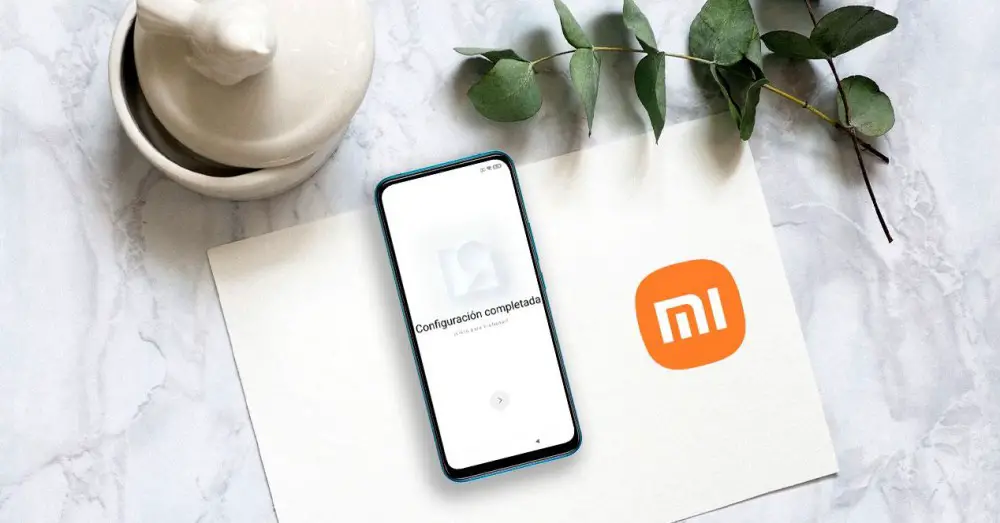
Содержание
- Шаги по завершению настройки нового Xiaomi
- Добавить соединение Wi-Fi и учетную запись Google
- Скопируйте данные и приложения со своего старого мобильного телефона
- Время SIM-карты
- Запуск сервисов Google
- Выберите поисковую систему и настройте Google Ассистент
- Xiaomi Cloud, дополнительное преимущество
- Защита и безопасность
- Что мы делаем дальше?
Хотя для многих это может быть чем-то «раздражающим» и лишь отсрочивает момент, чтобы начать использовать терминал, делать фотографии или играть в игры на мобильном телефоне Xiaomi, правда в том, что первоначальная конфигурация смартфона является чем-то ключевым для любого пользователя. По этой причине мы приглашаем вас взять свой смартфон, нажать кнопку питания на несколько секунд и проследить весь процесс, который мы собираемся объяснить вам в том же темпе на вашем новом терминале.
Добавить соединение Wi-Fi и учетную запись Google
Первое, о чем нас спросит смартфон, — это язык, и после выбора мы полностью перейдем к этапам процесса. Первый и самый важный — поставить пароль от Wi-Fi сеть, к которой мы собираемся подключиться. Как только смартфон установит соединение с WiFi-роутером, пора добавить нашу учетную запись Google, пока мы будем делать это только с основной учетной записью, но позже мы можем добавить другие альтернативные варианты. Этот момент является ключевым, потому что привязка аккаунта Google к мобильному мы добавляем дополнительную защиту, с помощью которой телефон привязывается к учетной записи.
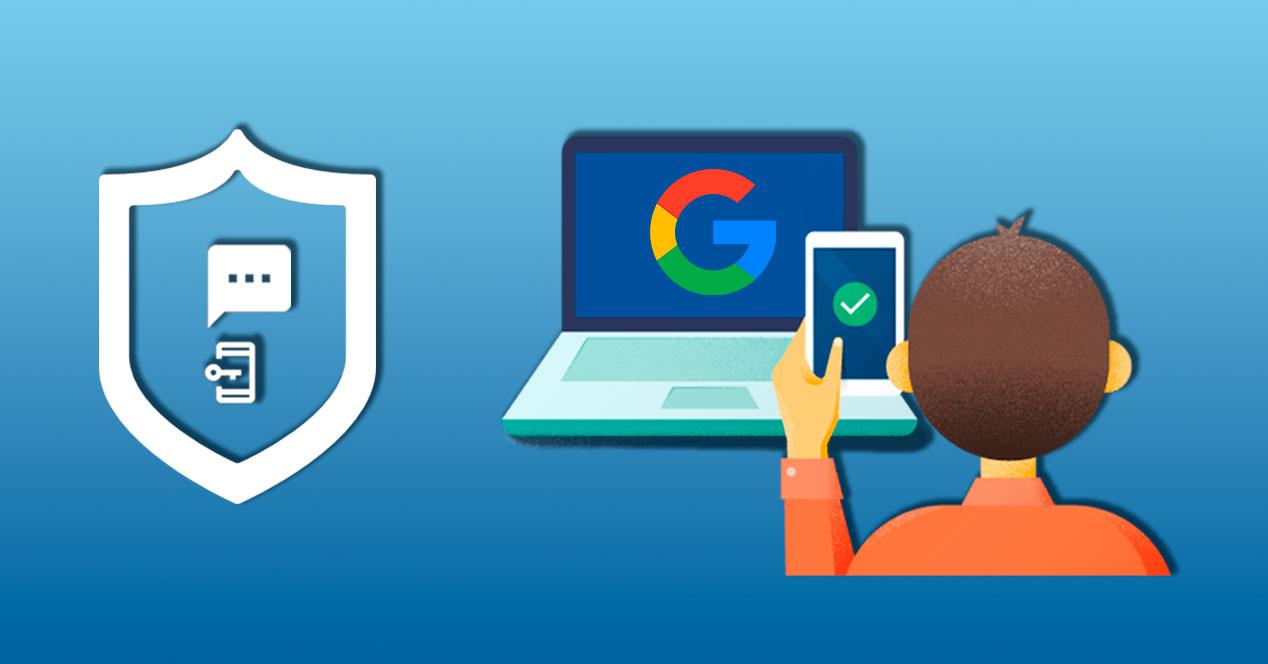
Скопируйте данные и приложения со своего старого мобильного телефона
Теперь, когда телефон подключен к сети и с помощью нашей учетной записи он смог идентифицировать приложения, которые мы установили на нашем старом мобильном телефоне, мы можем перейти к настройке данных и приложений. Просто нажав на следующий экран на устройстве, соответствующие данные о предпочтениях будут добавлены из предыдущего терминала. Если мы пришли с мобильного телефона Xiaomi, данные конфигурации можно импортировать в новый Xiaomi, от режима «Не беспокоить» до настроек звука, но если он от другого производителя, будут импортированы только основные параметры.
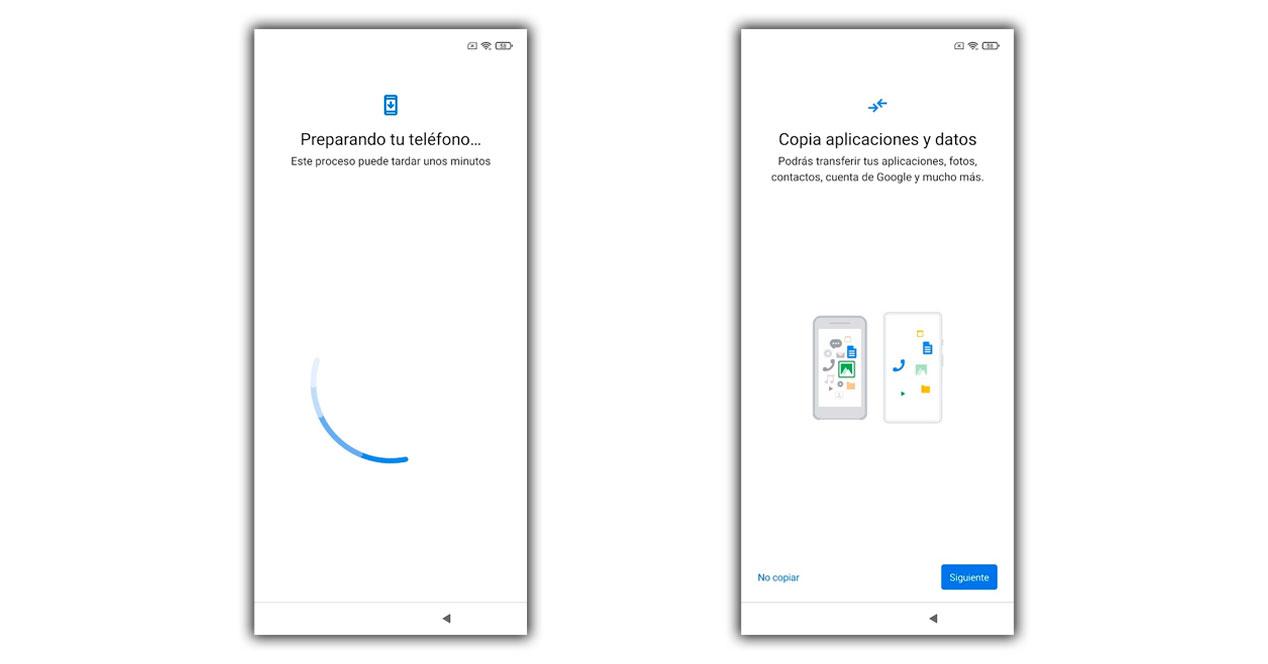
Что касается приложений, появится экран конфигурации, где мы можем скопировать все приложения, которые у нас были, или пометить их одно за другим. Наша рекомендация — выбрать основные, чтобы завершить процесс быстро, а остальные, пора установить их вручную и постепенно настраивать.
Время SIM-карты
Следующее, что появится на экране, — это сообщение с просьбой вставить SIM-карту с помощью шипа, который идет в коробке телефона. После размещения появится маркер для ввода секретного ПИН-кода, если мы ранее не удаляли его. Затем он свяжется с нашим оператором чтобы сообщить ему, что мы запускаем мобильный телефон, а затем отправить мастер автоматической настройки APN.

В некоторых случаях они устанавливаются без каких-либо действий, а в других случаях, когда мобильный телефон доступен, мы увидим SMS от оператора с кнопкой установки, которую нужно нажать. Если хотите, мы можем пропустить этот процесс и вставить SIM-карту, когда все остальное будет завершено.
Запуск сервисов Google
Важный шаг, который мы не можем пропустить столько, сколько хотим в конфигурация нового мобильного телефона Xiaomi должен принять условия Google. Это дает нам доступ к услугам компании, которые варьируются от возможности создавать резервные копии для нашего душевного спокойствия до возможности сбора данных об использовании. Некоторые из этих данных, если мы можем отклонить их, нажав синюю кнопку, и когда все будет готово, вам просто нужно нажать «Да, я принимаю».
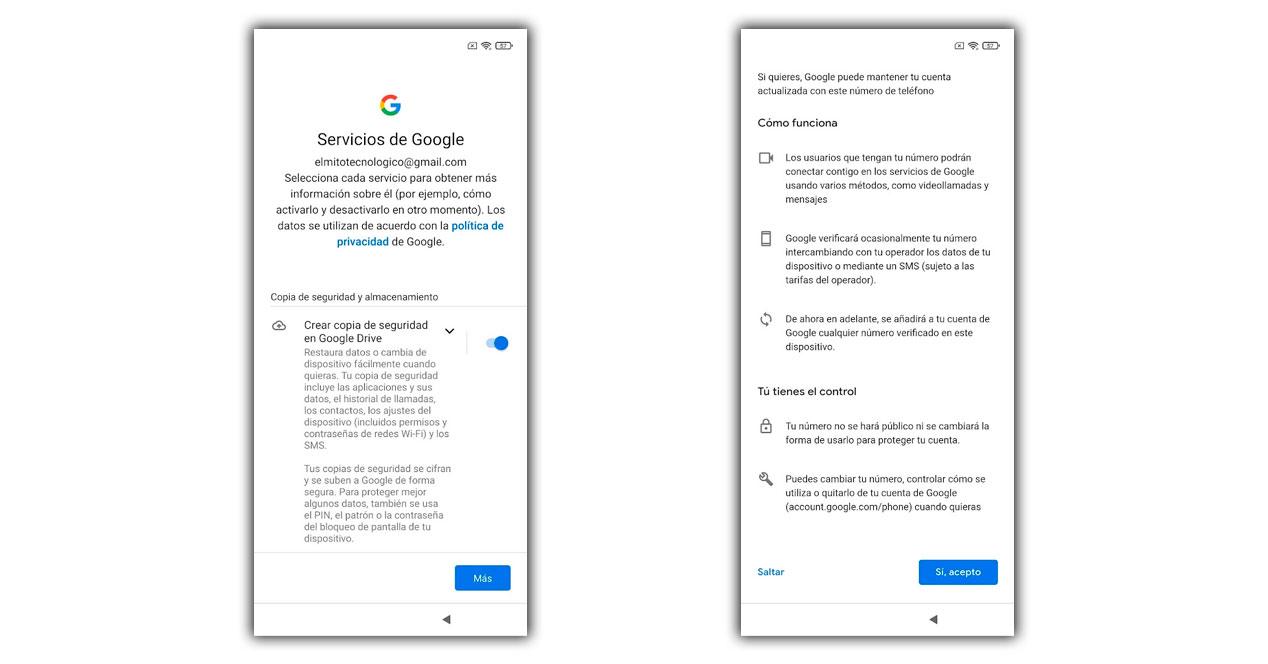
Выберите поисковую систему и настройте Google Ассистент
Следующее, что появится на экране, — это инструмент, позволяющий выбрать нашу поисковую систему по умолчанию, где в настоящее время отображаются четыре варианта: Google, Bing, Info.com или PrivacyWall. В любом случае процесс продолжится с помощью меню конфигурации мастера, которое всегда будет использоваться для поиска в Google.
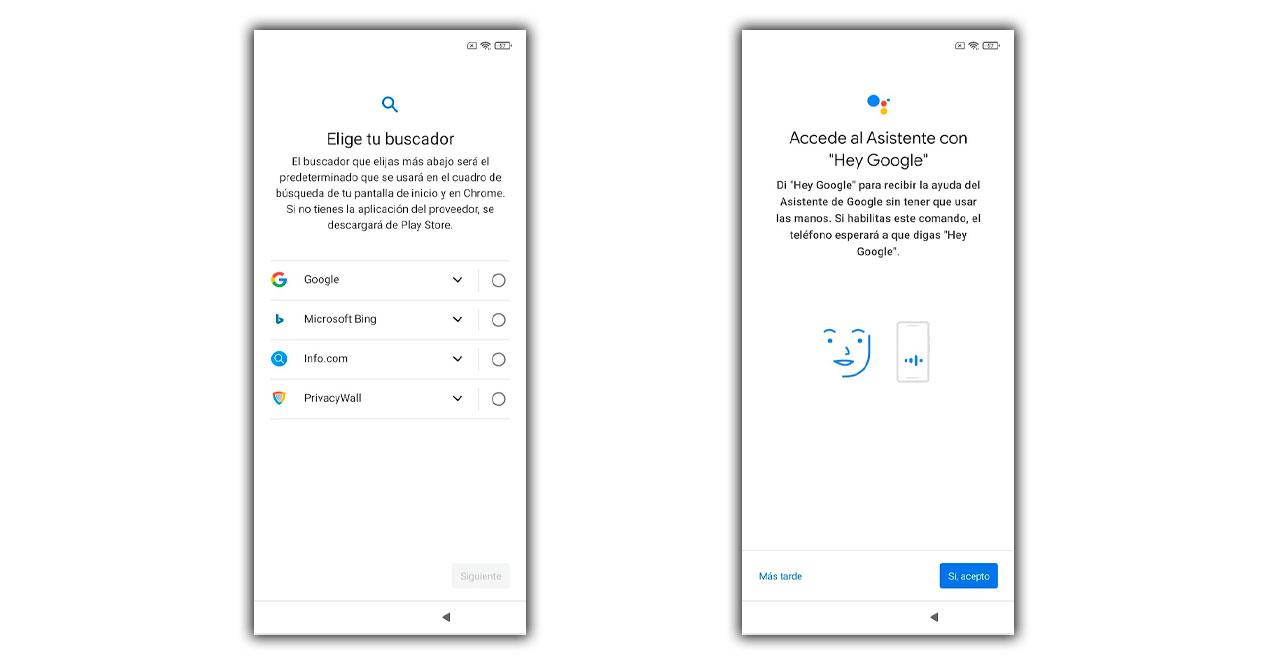
Если мы хотим использовать помощника, мы коснемся синей кнопки или коснемся «Позже». В этом процессе нам придется повторить фразу «Окей, Google» или «Окей, Google» до трех раз.
Xiaomi Cloud, дополнительное преимущество
В следующем появившемся окне нам нужно будет принять условия и разрешение Xiaomi, чтобы получить доступ к возможностям Xiaomi. облако. Это Собственное облако Xiaomi , где мы сможем получить доступ с существующей учетной записью или создать ее, если у нас ее еще нет. Оказавшись внутри учетной записи, мы можем активировать опцию поиска устройства, что добавит дополнительную опцию восстановления через веб-сайт Mi Cloud в случае его исчезновения. Если нам нужно больше преимуществ, после завершения процесса мы переходим в «Настройки»> «Моя учетная запись» и можем сделать резервные копии фотографий или других элементов.
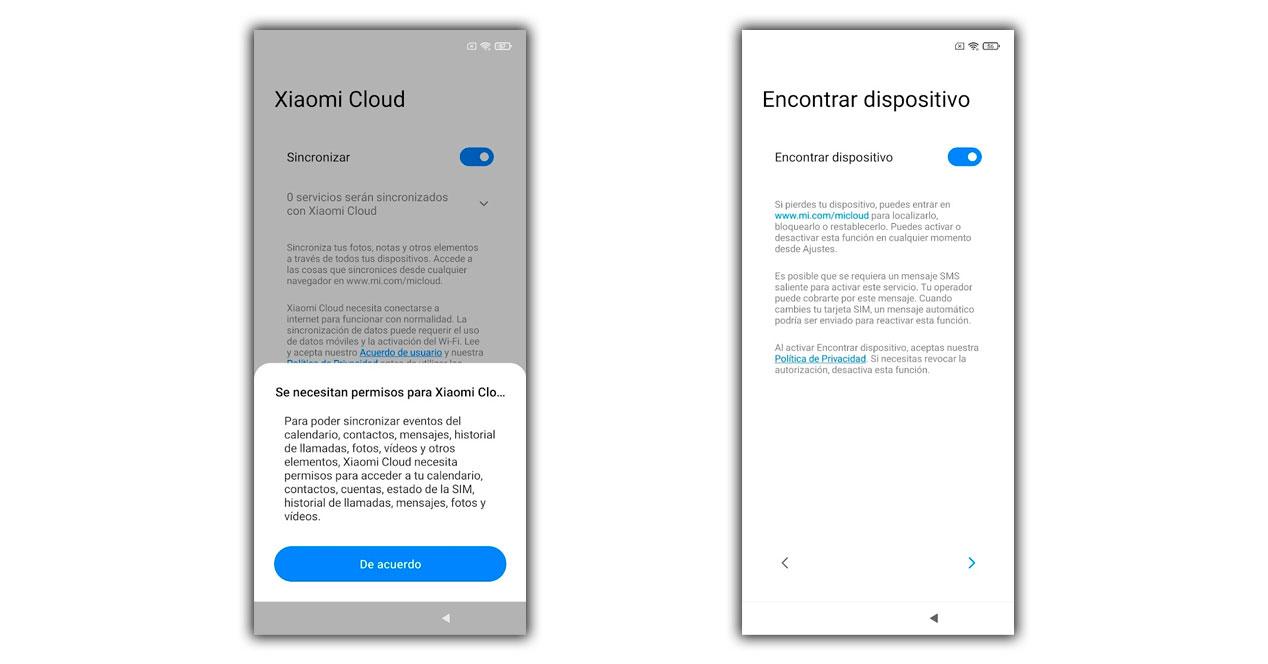
Защита и безопасность
И последнее, но не менее важное: смартфон Xiaomi попросит нас выбрать наш любимая система идентификации. Как бы то ни было, для этого также потребуется графический ключ, пин-код или пароль, чтобы в случае отказа основного из них мы могли получить доступ к смартфону. Он также будет запрашиваться после выключения и включения смартфона. Если мы хотим, мы можем пропустить этот шаг и сделать это позже в настройках, но мы не советуем этого, иначе телефон будет незащищен.
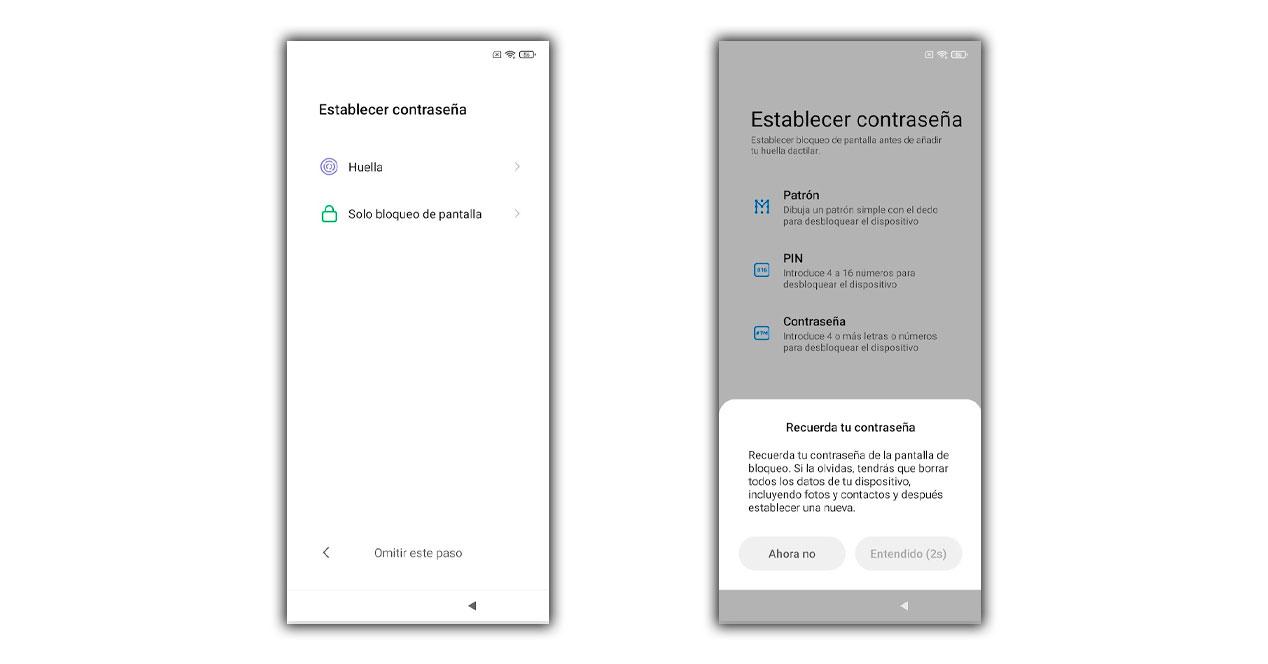
Что мы делаем дальше?
Хотя после выполнения всех этих шагов смартфон будет готов к использованию, как мы обычно, мы не можем игнорировать то, что приложения, которые были экспортированы с предыдущего смартфона, будут по-прежнему установлены в панели уведомлений или даже настройка устройства будет завершена. Поэтому важно дать ему несколько минут отдыха и чтобы он оставался подключенным к Wi-Fi, чтобы терминал был полностью подготовлен.

Мы также должны посмотреть на аккумулятор, который есть в смартфоне, так как не рекомендуется опускаться ниже 20%, и в процессе настройки, который мы выполнили, а также при установке приложений, которые могут происходить, он будет разряжаться. аккумулятор быстрее. Используя оригинальное зарядное устройство, мы подключаем мобилу к источнику питания и позволяем процессу продолжаться.
Как только все будет готово, наш мобильный телефон Xiaomi войдет в Настройки> Средство обновления системных приложений . Здесь у нас будет как минимум одно приложение, готовое к обновлению с серверов Xiaomi, потому что они являются нашими собственными элементами и поэтому никогда не будут обновляться с помощью Гугл игры.
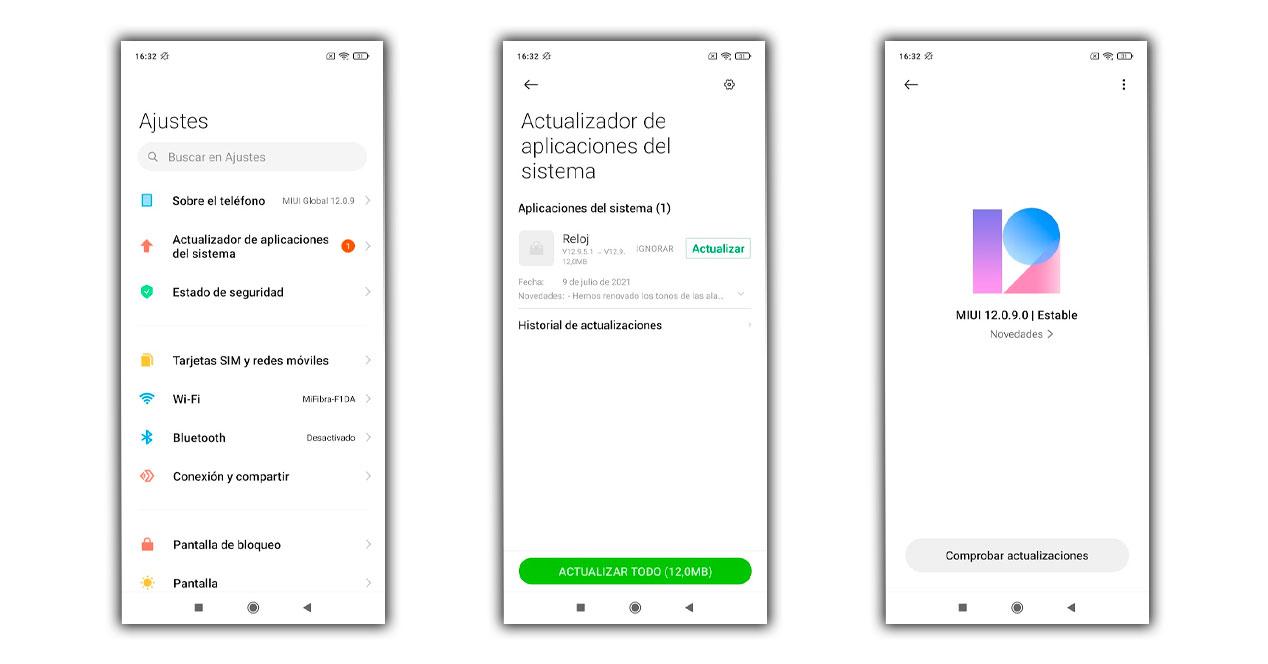
Но также не забываем зайти в Настройки> О телефоне> Версия MIUI, чтобы проверить наличие новых системные обновления и установите их перед добавлением дополнительных файлов в терминал. Чем чище обновления, тем меньше вероятность ошибок.

Большинство пользователей настраивают свои новые телефоны интуитивно. И у них все вроде бы получается. Однако, настраивая телефон, нужно точно знать, что именно ты делаешь. Рассмотрим процесс настройки на примере настройки нового смартфона Redmi 9A. Это устройство вполне современно, популярно и базируется на ОС Android 10 и надстройке MIUI 12. Изучив особенности его настройки, можно будет без труда настроить и большинство других гаджетов этой китайской компании.
Итак, извлекаем смартфон из коробки, снимаем транспортные пленки, включаем длительным нажатием на кнопку питания и видим первый «приветственный» экран, на котором появляется логотип фирменной оболочки MIUI 12. Тут нужно выбрать язык взаимодействия пользователя с системой. Кроме того, можно выбрать наиболее комфортный для себя размер шрифта. Я, например, выставляю увеличенный шрифт. Так же требуется выбрать регион использования. При этом не обязательно, чтобы это была «Россия».
Можно выбирать и другие регионы, исходя из различных соображений. Например, регион «США» позволяет получить наибольшую плавность интерфейса и меньшее количество предварительно установленных программ. А регион «Непал» обеспечивает меньшее количество рекламы, расширенный доступ к темам и увеличенную громкость динамика. Вы можете выбрать тот, который оптимален лично для вас. Затем, в настройках, можно сменить «Регион использования», что допускает возможность экспериментирования без последствий.
Далее, пользователю будет предложено согласиться (или не согласиться) с политикой конфиденциальности компании. Затем, смартфон начинает анализировать наличие установленных СИМ-карт и ищет доступные для подключения Wi-Fi-сети. Подключение к интернету необходимо для скачивания пакета обновлений. Предпочтительней будет подключиться к домашней беспроводной сети, но если у вас тариф с безлимитным мобильным интернетом, то можно использовать и мобильные данные.
Затем, когда обновления и приложения будут скачаны и установлены, смартфон предложит пользователю копирование данных со «старого» устройства. Тут можно согласиться, но лучше отказаться и настроить гаджет «как новый». На следующем шаге пользователь должен войти в свой аккаунт Google. Тут можно создать совершенно новую учетную запись или воспользоваться уже имеющейся. При этом достаточно указать только имя пользователя, а «@gmail.com» дописывать необязательно.
На этом шаге телефон предложит настроить сервисы. Есть смысл выключить все параметры так, чтобы не делиться разного рода важной информацией о своей активности. Увидев сообщение о завершении настройки телефона, согласитесь с ним. Далее, вам будет предложено активировать голосовой помощник Google, в том числе, и реакцию на фразу «Ok Google». Далее, наступает черед настройки внешнего вида экрана – тут только ваш вкус. А вот этот шаг, действительно, важен – нужно создать и настроить MI аккаунт. В это облако будут сохраняться данные с вашего телефона. Тут же есть и возможность настроить поиск гаджета при утере.
Заключительным шагом первоначальной настройки является настройка оболочки MIUI. Тут нужно отключить все, что можно. Если не сделать этого, телефон будет отправлять данные об использовании на сервера компании и демонстрировать персонализированную рекламу. Все, можно выбрать оптимальную для себя тему оформления и немного подождать пока загрузятся и установятся приложения. На этом первоначальная настройка гаджета от Xiaomi завершена.
Возможно, Вы бы хотели читать нас чаще, тогда вот наш Telegram
Добавьте «Нескучные технологии» в избранные источники
Увлекаюсь технологиями — это и хобби и работа. Спасибо, что читаете и комментируете мои нескучные тексты.
Причин, по которым может не включаться смартфон довольно много. И не важно, какой производитель: Samsung, LG, Sony, Huawei, Xiaomi (Ксиаоми или Сяоми) и др. И так, в чем может быть проблема? Разберемся с так называемыми физическими, а не программными причинами.
Почему не включается телефон Xiaomi
Прежде всего, стоит разобраться, подает ли вообще какие-либо признаки жизни устройство. Если телефон не удается включить (при нажатии на кнопку включения не реагирует вообще) и при этом экран не загорается ни на секунду, то, скорее всего, дело в аккумуляторе. Простыми словами, в устройстве нет заряда, то есть аккумулятор “посажен в ноль”. Если нет проблем с экраном, то при попытке запуститься он бы загорался на несколько секунд и можно было бы увидеть индикатор того, что заряда практически нет. Также, все это почти в 100% случаев сопровождается вибрацией. И, опять же, если с экраном и моторчиком, который создает вибрацию, нет проблем, то проблема в аккумуляторе. Можно попробовать поставить устройство на зарядку на длительный период. Либо менять сам аккумулятор.
Если же устройство вибрирует при попытке запуска, но на экране нет ничего. Скорее всего, проблема с дисплеем. Бывают случаи, когда смартфон падает (даже на твердую грубую поверхность), но на экране ни царапины. Зато дисплей перестает работать. Здесь уже можно попытаться самому разобрать устройство и проверить модуль (возможно, что просто отошел шлейф, но сам модуль в полном порядке) или лучше отдать мастеру на ремонт.
Как включить телефон Xiaomi
Теперь обсудим программные причины, из-за которых устройство может не запускаться.
Чаще всего причиной может послужить повреждение каких-либо системных файлов прошивки. Такое бывает, когда неопытный пользователь пытается, например, ускорить работу устройства или получить права суперпользователя. Для обеих операций нужна корректировка различных системных параметров, что может повлечь за собой поломку устройства или, как еще говорят, его “окирпичивание”. Так как же запустить телефон Xiaomi, если он не включается?
1. Принудительный перезапуск
Существует несколько видов перезагрузки системы: мягкая (soft reboot) и жесткая (hard reboot). Первый метод – стандартный. Он используется, когда система реагирует на все нажатия пользователя и полностью работоспособна. Этот метод легко осуществляется, достаточно зажать на несколько секунд кнопку питания. Так можно либо перезагрузить устройство из рабочего состояния, либо запустить его. Но если вдруг это сделать не получается (девайс либо не запускается, либо система зависла во время работы и не реагирует ни на какие действия), то на помощь как раз приходит hard reboot. Как использовать жесткую перезагрузку?
- Находим на корпусе кнопку включения (питания), нажимаем на нее и удерживаем в течение 20-30 секунд;

- На экране должен появиться фирменный логотип Xiaomi “Mi”, в этот момент отпускаем удерживаемую кнопку питания;
- Ждем, пока система запустится. Если этого не происходит, возвращаемся к пункту 1, но кнопку удерживаем немного дольше.
2. Сброс до заводских настроек
Вообще, сброс к заводским настройкам можно осуществить несколькими способами: стандартным и с помощью рекавери, используя Hard Reset. Первый способ достаточно прост, нужно просто перейти в настройки, найти пункт “Дополнительно” и “Восстановление и сброс”. Будут удалены все пользовательские настройки, загруженные файлы и приложения. Система вернется к заводскому состоянию, когда будет освобождено место (останутся лишь системные встроенные приложения и сервисы), а также все настройки будут возвращены к значениям по умолчанию. Это неплохой вариант восстановить работоспособность устройства, но только в том случае, если не был затронут системный раздел. И если проблема запуска кроется не в нем. Так как Hard Reset не касается корневого раздела и, например, удалить root-права и вернуть различные настройки системных скрытых файлов не получится. В данном случае обсудим именно второй способ (так как предполагается, что устройство запустить не удается) сброса – через рекавери.
- Убедимся, что устройство выключено и аккумулятор хоть немного заряжен;
- Находим на корпусе кнопку питания и “Громкость+” на качельке громкости. Зажимаем их одновременно и удерживаем до появления логотипа. Как только видим логотип, ждем примерно 1 секунду и отпускаем кнопки;
- На этом этапе попадаем в само меню рекавери (Recovery). При его запуске выбираем английский язык и ищем нужный пункт, который называется “Wipe & Reset”;
- После перехода в раздел “Wipe & Reset” ищем строку “Wipe User Data”, нажимаем на нее и подтверждаем намерения с помощью кнопки “Yes”;
- Данные успешно стерты и устройство восстановлено к изначальному состоянию, пробуем перезагрузиться в систему снова.
3. Перепрошивка телефона
Смена прошивки – один из самых полезных способов, который может помочь, если устройство не удается запустить. Перепрошивка решает множество проблем: присутствие вирусов, неопытные действия самого владельца, которые и привели к проблеме, неправильное обновление системы и не только. Все потому, что сменить прошивку значит не только подчистить внутренний раздел и вернуть настройки к значению по умолчанию (как Hard Reset), но и привести в порядок системный раздел. Перейдем к инструкции по перепрошивке абсолютно любого смартфона Xiaomi.
- Сначала займемся подготовкой всех необходимых файлов. Для всего процесса понадобится утилита MiFlash (актуальна для моделей Redmi 4 и более новых, для Redmi 3S или 3X нужна специальная версия MiFlashSetupBeta.zip), пакет драйверов, а также ADB – SDK пакет от компании Google, который необходим для работы с устройством в режиме fastboot с помощью командной строки. Также, из необходимого, не забываем скачать саму прошивку, которую и будем ставить на устройство. Ссылки на скачивание всего необходимого сразу после инструкции;
- Устанавливаем драйвера и программу MiFlash. Сразу после этого перезагружаем компьютер;
- Запускаем (обязательно от имени администратора) установленную нами утилиту MiFlash (для этого нужно правой кнопкой мыши кликнуть по иконке утилиты и найти строку “Запуск от имени администратора”);
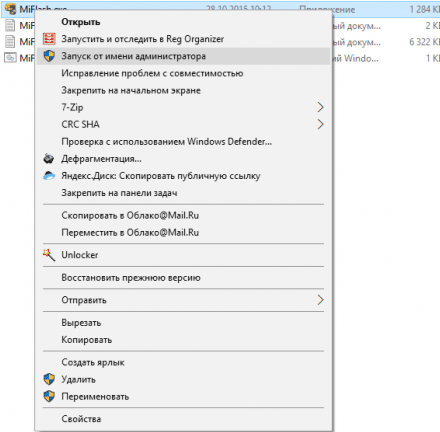
- После запуска MiFlash ищем раздел “Browse” и здесь выбираем путь к прошивке (нужно найти архив с прошивкой, где лежат файлы flash-all и выбрать его);
- Теперь убеждаемся, что устройство выключено. Ищем кнопку питания и кнопку “Громкость+”, зажимаем их одновременно и ждем, пока не появится следующее меню;
- Здесь необходимо найти раздел, который называется “Download” и перейти в него;
- Если меню из 6 пункта не появляется, то делаем следующее (актуально для более свежих Xiaomi с процессорами Qualcomm Snapdragon): открываем режим Fastboot, из него отправляем устройство в режим “Download”. Для этого удерживаем кнопку “Громкость+”, подключаем девайс по usb кабелю к компьютеру и продолжаем держать до появления зайца в ушанке (либо удерживаем “Громкость-” и кнопку питания, ждем загрузку режима и потом подключаем устройство к компьютеру);
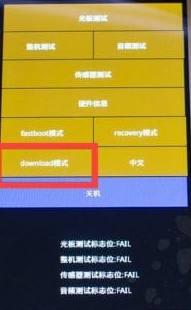
- Вспоминаем про архив ADB, распаковываем его в любое место (желательно на системный диск С, чтобы была создана папка “adb” в корне диска: C:/adb). Открываем командную строку от имени администратора и вводим поочередно следующие строки: “C:/adb” и “fastboot oem edl”;
- После введения команд, в командной строке должно появиться следующее (но может и появиться ошибка “FAILED: unknown command remote FINISHED.”или что-то в этом роде):
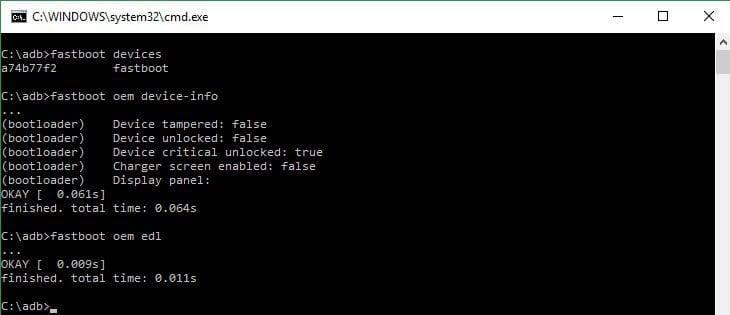
- Если все-таки появилась ошибка, описанная выше, делаем следующее. Переходим на Яндекс.Диск со всеми инструментами (ссылка ниже) и скачиваем архив “fastboot_edl.zip”, там распаковываем и запускаем файл edl.cmd. Если не поможет и это, то нужно делать (или покупать) Deep Flash Cable;
- Теперь должна запуститься установка драйверов. После установки нажимаем на “Refresh” и, если все установилось успешно, видим, что появляется строка (может называться “COM-X”, где X – число). Это означает наш телефон. Возможно, на этом этапе придется перезагрузить программу MiFlash;
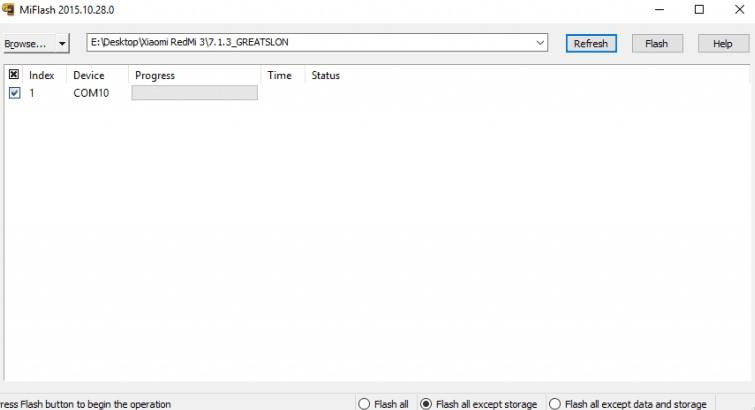
- Убеждаемся, что на строке с названием появившегося порта (телефона) стоит галочка. После этого на экране программы ищем кнопку “Flash” и наблюдаем процесс перепрошивки. Если все прошло успешно, программа уведомит об этом;
- После прошивки можно отсоединить смартфон от компьютера и перезапустить его в систему.
Данным способом (с помощью утилиты MiFlash) можно прошивать любые устройства Xiaomi на базе процессоров MTK (MediaTek) или Qualcomm Snapdragon.
Скачать ADB, MiFlash и драйвер-пак – полный набор инструментов на Яндекс.Диске
Видеоинструкция по перепрошивке с помощью MiFlash
4. Дополнительные методы
Также, если вы испытываете проблемы с запуском устройства Xiaomi, можно попробовать обратить внимание на установленную карту памяти. Возможно, карта памяти, которую вы вставили в смартфон, не поддерживается. Это также может вызывать проблемы и даже своего рода сбои на программном уровне.
Среди других причин могут быть вирусы. Они также могут мешать работе системы и вызывать критические сбои. Поэтому, когда система еще работоспособна и устройство можно запустить нормальным образом, лучше скорее скачать антивирусную программу и оставить ее на смартфоне хотя бы на 3-5 минут (пока программа не проверит девайс).
Видеоинструкция “Что делать, если сяоми не включается?”
Если ничего не помогло
В виде удобной таблицы разберемся, что можно сделать, если ничего не помогло и закроем некоторые вопросы, которые могли возникнуть.

Вячеслав
Несколько лет работал в салонах сотовой связи двух крупных операторов. Хорошо разбираюсь в тарифах и вижу все подводные камни. Люблю гаджеты, особенно на Android.
Задать вопрос
Что такое Deep Flash Cable?

Для перепрошивки устройств Xiaomi необходим переход из FastBoot в специальный режим, который называется EDL. При проблемах перехода в этот режим (в инструкции пункты 8-10) может помочь специальный кабель, который принудительно и автоматически переводит устройство в этот режим. Его можно купить или даже сделать самостоятельно.
Если у меня Xiaomi Redmi 3, подойдет ли мне инструкция?

Да, нужно лишь скачать специальную версию MiFlash, которая также присутствует в архиве (архив с инструментами сразу после инструкции) – MiFlashSetupBeta.zip.
Для каких версий Windows подойдет программа MiFlash?

Судя по данным с официального сайта xiaomiflash, утилита поддерживает следующие версии: начиная с Windows XP и заканчивая актуальной Windows 10.
Устройство никак не реагирует на мои нажатия, не могу перейти в FastBoot, что делать?

Скорее всего, придется менять аккумулятор. Также, причина может заключаться в банальной поломке нужных кнопок.
Иногда непонятно, как включить Xiaomi redmi 9, после выключения телефона. Так как он, не реагирует на кнопку включения. Есть несколько методов запуска Сяоми.
Проблема очень часто встречается.
- Хиаоми перестал реагировать на кнопку включения, нажимал уже со всей силой, помогите устранить проблему.
- Поставил Редми 9 на ночь заряжаться, на утро он не включается, что делать?
- У меня Сяоми перестал работать, а когда я ставила на зарядку, то даже после 5 часов зарядки ничего не работает.
- У Ксаоми кнопки светятся, а сам экран черный, как включить смартфон?
Как включить Xiaomi redmi 9
Став счастливым обладателем смартфона, принеся покупку домой и распечатав упаковку. Вы первым делом задумываетесь: как включить устройство?
На боковой панели справа у телефона есть две кнопки:
— громкости (верхняя);
— питания (нижняя).
Чтобы включить приобретённый Сяоми, нажмите на нижнюю и удерживайте 10-15 секунд, пока не начнётся загрузка.
Мобилка оснащена операционной системой MIUI на базе Android. Так что на экране должно появиться одно из ключевых слов: Xiaomi, MIUI, Android. После того как он загорелся, отпускайте кнопку и ждите загрузки.
Если девайс не отреагировал на нажатие питания, возможно, он просто разряжен. В этом случае подключите зарядное устройство к сети, выждите 20-30 секунд и повторите попытку.
Поверхность телефона не засветилась снова? Придётся сложить гаджет в коробку и отнести назад в магазин или отправиться в сервисный центр Xiaomi.
Первые настройки
Как включить Xiaomi redmi 9, если так произошло. Подобные ЧП случаются редко. Обычно всё работает с первой попытки. И после включения следует настроить смартфон:
1. Нажав на клавишу и увидев слово MIUI 9, следует нажать «Далее».
Выбрать язык для работы системы: «Русский».
3. Установить нужный регион.
4. Подключить мини-комптьютер к интернету. Для этого следует выбрать название Wi-Fi из предложенного списка. Ввести пароль и разрешить службам поисковой системы Google доступ к беспроводной сети.
5. Принять условия использования, предварительно ознакомившись с текстом и политикой конфиденциальности, отметив галочкой пункт «Я прочитал».
6. Подключить SIM-карты, которые вы установили ещё до подключения девайса.
7. Ознакомиться и принять «Сервисы Google», нажав на соответствующую метку внизу страницы.
8. Выбрать режим разблокирования экрана: вводя пароль или прикладывая палец к считывающему отпечаток приспособлению.
9. Разрешить все «Дополнительные настройки», т.к. они понадобятся для дальнейшего использования смартфона.
10. Подобрать темы иконок по своему личному усмотрению.
Осталось дождаться загрузки и можно общаться с друзьями, сообщив им прекрасную новость о покупке Сяоми.
- Проверка обновления
- Mi Mover и другие
- Начальные настройки
- Проверка обновления
- Mi Mover и другие
- Начальные настройки
В этой статье мы расскажем вам о том, что нужно сделать с новым смартфоном Хiaomi после покупки. Вы узнаете о «вредном» системном приложении, которое мы вам рекомендуем удалить.
Итак, когда вы только-только купили смартфон, достали его из коробки и включили, не торопитесь настраивать. И тем более не стоит синхронизировать настройки и приложения с предыдущего старого смартфона.
Проверка обновления
Первым делом необходимо проверить версию прошивки и обновления. Возможно, смартфон лежал в коробке какое-то время, и уже вышло более актуальное обновление системы. Лучше сразу обновить смартфон до последней версии прошивки, а затем проводить настройки.
- Заходим в настройки смартфона в раздел «О телефоне». Нажимаем на версию MIUI и проверяем обновления, нажав кнопку «Проверить обновления». Если есть, то обновляем.
- Не выходя отсюда, в правом верхнем углу нажимаем три точки и входим в дополнительное меню, пункт «Настройки».
- В нем я рекомендую отключить ползунок «Обновлять автоматически». Если этот тумблер включен, то MIUI автоматически обновляет версию вашего смартфона.
- А если вы хотите получать какие-то уведомления быстрее всех, то ниже включите тумблер «Ранние обновления».
- Затем заходим в настройках смартфона в раздел «Приложения». Выбираем иконку корзины «Удаление».
- На смартфонах последнее время все больше и больше появляется количество предустановленного мусора. Поэтому мы удалим все ненужные приложения, поставив напротив галочку.
- Затем просто нажимаем кнопку «Удалить» и удаляем все эти предустановленные приложения.
Я, естественно, выбираю Facebook и какие-то приложения от Гугл. Тут вы действуйте на свое усмотрение. К примеру, только на этом этапе у меня получилось удалить почти 3 гигабайта предустановленного мусора.
Mi Mover и другие
Далее уже можно настраивать смартфон. Для быстрой настройки смартфона я могу порекомендовать приложение Mi Mover.
Утилита Mi Mover хорошо известна бывалым пользователям смартфонов Xiaomi. Она предназначена для переноса всех пользовательских данных с одного смартфона на другой. Скачать приложение можно в Play Маркете. После установки этого приложения на старый и новый смартфоны можно перекинуть большую часть настроек системы, фотографии, контакты и журнал вызовов. Но некоторые банковские приложения все-таки таким образом не перекидываются.
Обратите внимание, что вам всё равно придется заново настраивать перекинутые таким образом приложения.
Но, несмотря на это, приложение все равно сэкономит кучу вашего времени. Правда, оно подходит для передачи информации между смартфонами Xiaomi.
Список приложений для передачи данных между:
- Android и Samsun – Smart Switch Mobile;
- Android и Huawei – Huawei Phone Clone;
- Android и OPPO – Clone Phone;
- Android и Vivo – EasyShare Vivo;
- Android и iPhone – Move to iOS.
Начальные настройки
- После того как установили необходимые приложения, я рекомендую зайти в настройки смартфона и опять же пройти в раздел «Приложения».
- Выбираем «Все приложения». Сверху нажимаем на три точки и выбираем пункт «Приложения по умолчанию».
- Тут вы можете выбрать те приложения, которые нужны для каких-то конкретных действий. То есть нажимаем, например, «Браузер» и отмечаем браузер, который будет открываться по умолчанию. Или нажимаем «Галерея». То есть отмечаем, как вы хотите, чтобы изображения открывались: через «Галерею» или «Проводник». И так далее.
Это, на наш взгляд, самые базовые начальные настройки смартфона, которые необходимо сделать прямо сразу после покупки аппарата. Ну а дальше можно настраивать смартфон более индивидуально.
Спасибо!
Если обзор был полезен, ты можешь отблагодарить поделившись в соцсети и подпиской на канал яндекс дзен. На канале ты можешь найти еще больше рейтингов, техник, и обзоров, на тот или иной продукт.



о том о сём
На страницах канала вы увидите, обзоры различной техники, распаковку интересных товаров из Китая, поговорим о настройках телефона, и о многом другом, о том о сем.
Похожие статьи
Добавлено в список желанийУдалено из списка желаний 0

Добавлено в список желанийУдалено из списка желаний 0

Добавлено в список желанийУдалено из списка желаний 0

Добавлено в список желанийУдалено из списка желаний 0

